История вопроса
Когда-то, давным-давно, программы распространялись на CD или DVD дисках. И можно было в любой момент установить или переустановить любую программу по необходимости. Потом на первое место вышел Его Величество Интернет, и зеркально-радужные кругляшки принялись мирно пылиться в дальних уголках офисных шкафов.
Теперь получить установочные файлы самой свежей версии программы можно в любой момент. Простое и удобное решение, особенно с высокоскоростным тарифом. После завершения закачки ты уже не зависишь от интернета, загруженности его каналов, стабильности иностранных серверов на другом конце света. Вся нужная информация для работы находится под рукой на твоем любимом HDD и доступна в любой момент.
Обновление информации от 16.10.2018
Метод с Creative Cloud Packager не работает с версиями СС 2019. Adobe не устает придумывать сложности для пользователя, и теперь для этого придется использовать некую Admin Console.
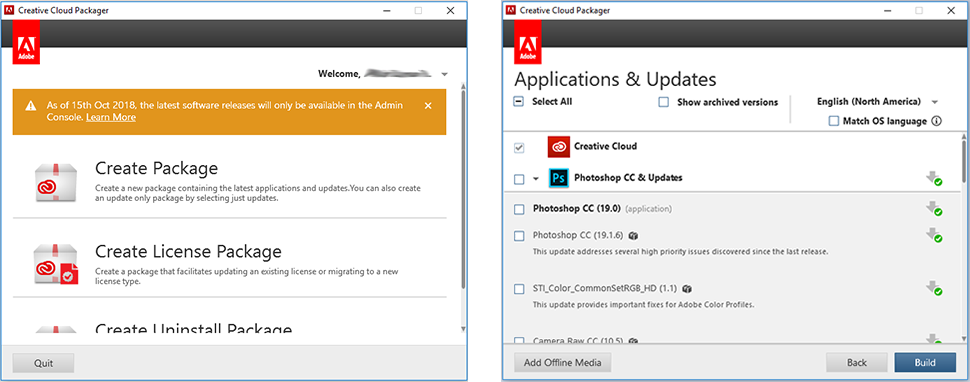
Apps not available in Creative Cloud Packager | CC 2019
Обновление информации от 13.08.2018
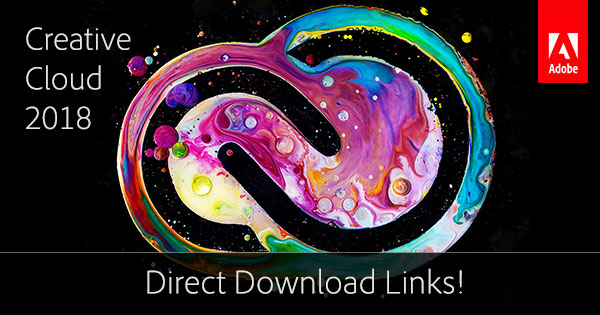
Случайно обнаружил, что сайт prodesigntools.com снова начал выкладывать ссылки на установки свежих программ Adobe: All the New Adobe CC 2018 Direct Download Links, Now Available!
https://prodesigntools.com/adobe-cc-2018-direct-download-links.html
В меню справа висят списки и для прошлых лет (CC 2017, CC 2015.5, CC 2015, CC 2014).
Обновление информации от 14.10.2016

Download Creative Cloud apps
https://helpx.adobe.com/download-install/kb/creative-cloud-apps-download.html
Download legacy versions of Creative Cloud apps
https://helpx.adobe.com/download-install/kb/creative-cloud-previous-version-apps-download.html
С некоторых пор на сайте adobe.com стали доступны ссылки для скачивания полных комплектов установок следующих программ:
- Adobe Media Encoder CC
- After Effects CC
- Audition CC
- Bridge CC
- Illustrator CC
- Photoshop CC
- Prelude CC
- Premiere Pro CC
- и другие...
Установка начинается сразу после запуска, без каких либо настроек. Но можно использовать утилиту Adobe CC 2015.5 Customizer от BuZzOFF: Adobe CC 2015.5 Customizer
Странно, но на данный момент эти инсталляторы содержат старые версии программ (кроме Photoshop). Например After Effects под номером 13.8.0 без багфиксов от 13.8.1. Так что потом еще требуется обновиться. Нельзя же было сделать все сразу по человечески...
BuZzOFF писал(а):Источник цитаты К примеру, AE версии 13.8.0. После установки и входа в учётку, ACC предложит обновить до 13.8.1. А так как обновлений как таковых сейчас не существует, то будет скачан дистрибутив целиком... Смысл этих телодвижений? Могли сразу собрать с последними фиксами.
А что же с Adobe?
Раньше существовала такая вещь, как Adobe Master Collection с кучей всех программ, устанавливаемых одним махом. Были еще и всякие другие "коллекшины" отдельно для видео, веб-дизайна и т.д., но не суть. Несколько лет назад Adobe сменили модель распространения на так называемую "подписку" Adobe Creative Cloud. Суть ее состояла в том, что на вашем компьютере должна быть установлена специальная программа, занимающаяся установкой и удалением всех остальных программ Adobe. И вроде как не нужно что-то самому отдельно скачивать, программа сделает все за пользователя.
А что делать, если надо переустановить или поставить программы на несколько компьютеров? Да качайте еще раз те же несколько гигабайт заново, в чём проблема? Ну лично мне жалко полтора часа тратить на одну установку одной программы. Ведь всегда можно найти гораздо лучшее применение своему интернет подключению, чем перекачка одних и тех же файлов
Тем не менее версии программ, выпущенные до лета 2016 года, ещё можно было скачать отдельно и ставить в offline режиме где угодно и сколько угодно раз за пару минут. Интернет в таком случае был нужен лишь для активации лицензии.
Об этом можно узнать подробнее здесь
Правильная установка Adobe After Effects на примере версии CC 2015
http://aeplug.ru/forum/viewtopic.php?p=422
Где скачать программы от Adobe. Как откатить After Effects CC 2015 на старую 2014
https://www.youtube.com/watch?v=OJHbF_Nxy94
http://aeplug.ru/forum/viewtopic.php?p=422
Где скачать программы от Adobe. Как откатить After Effects CC 2015 на старую 2014
https://www.youtube.com/watch?v=OJHbF_Nxy94


 У нас появился ВК-чат для владельцев YouTube каналов. Присоединяйтесь, если вам есть что сказать!
У нас появился ВК-чат для владельцев YouTube каналов. Присоединяйтесь, если вам есть что сказать! 

 ПРОФИТ!
ПРОФИТ! 
